Tutorial Blog kali ini akan membahas mengenai bagaimana Cara Membuat Postingan di Blog. Setelah kemarin kita telah sama sama membahas mengenai cara membuat blog di blogger dan cara memilih template blog SEO Friendly, maka kali ini kita akan membuka halaman tutorial blog selanjutnya mengenai bagaimana Cara Membuat Postingan atau Artikel di Blog serta cara mengedit dan menerbitkan postingan kita Pada Tampilan Baru Blogger.com
Jika blog anda telah jadi dan Anda juga telah memilih template yang SEO Friendly, maka saatnya mengisi blog Anda dengan tulisan tulisan yang berkualitas atau tulisan sendiri tanpa copy paste dari blog orang lain.
Ada 2 cara yang biasa digunakan oleh blogger saat membuat postingan di blogspot, yaitu :
1. Membuat postingan dengan cara menulis langsung di Area Post Editor blogspot
Untuk cara yang pertama ini hasilnya tidak akan maksimal, Mengapa ? Karena saat Anda menulis langsung di Area Post blogger, maka terkadang Ada tulisan Anda yang salah dan mau tidak mau Anda harus menghapusnya Kan ? Hal ini tentunya kurang bagus untuk SEO On Page blog karena setiap saat pada area editor blogspot akan menyimpan otomatis setiap yang Anda tulis
2. Membuat Postingan di Microsoft Office, Kemudian Memindahkannya di Area Post Editor Blogspot
Untuk cara yang ke dua ini hasilnya Insya Allah akan maksimal. Tapi ada satu yang harus di garis bawahi yaitu saat Anda memindahkan tulisan Anda dari Microsoft Office ke Post Editor Blogspot, Pastikan Anda memilih HTML bukan Compose pada bagian Post Editor.
Di bawah ini beberapa langkah yang bisa Anda ikuti mengenai Cara Membuat Postingan di Blog
- Seperti biasa Anda harus mengunjungi blogger.com lalu masukkan alamat e-mail dan password Anda agar bisa mengakses akun blogger milik Anda
- Jika Anda sudah login, silahkan Anda pilih Post seperti yang saya lingkari pada screenshoot di bawah ini
- Setelah Anda berada pada Area Post, silahkan lihat pada bagian kiri atas, silahkan Anda pilih yang bergambar Pinsil seperti yang saya lingkari pada screenshoot di bawah ini
- Setelah itu maka halaman selanjutnya akan terbuka seperti screenshoot di bawah ini
- Gambar di atas merupakan tampilan Utama Area untuk membuat Postingan di blogger dalam Posisi Compose, Untuk mulai memindahkan Postingan Anda yang dari Microsoft Office tadi, silahkan Anda memilih Posisi HTML seperti yang saya lingkari pada gambar di atas
Di bawah ini penjelasan dari setiap bagian yang saya beri angka pada gambar di atas
- Angka 1 = merupakan Tempat untuk menuliskan Judul Postingan Anda. Silahkan Anda menulis Judul postingan Anda pada bagian ini, usahakan Panjang Karakter Judul Postingan adalah 63 karakter karena google hanya menampilkan judul postingan di hasil pencarian sebanyak 63 karakter
- Angka 2 = merupakan bagian utama untuk membuat Postingan. Anda harus berada pada posisi HTML jika ingin copy paste tulisan Anda yang dari Microsoft Office tadi.
Setelah berada pada posisi HTML, Anda akan melihat kode kode HTML seperti gambar di bawah ini
Silahkan Anda Tulis atau Paste Tulisan Anda tadi yang dari Microsoft Office seperti gambar di atas. Agar Spasi antara paragraf yang satu dengan paragraf yang lainnya tidak bersambung, berikan tanda <br/> di antara paragraf yang satu dengan paragraf yang lainnya.
- Angka 3 = Merupakan Label untuk postingan Anda. Silahkan Anda isi sesuai dengan Label postingan Anda. Jika Anda sedang membuat postingan mengenai cara membuat postingan di blog, maka label postingan Anda tentunya adalah Tutorial blog.
- Angka 4 = Merupakan Permalink untuk postingan blog Anda. Permalink SEO ini merupakan Fitur Terbaru dari blogger. Dengan Fitur terbaru ini SEO On page blog Anda akan lebih bagus lagi.
Jika Anda membuat postingan mengenai cara membuat permalink SEO, maka Anda bisa membuat Permalink SEOnya dengan memilih Angka 4 pada gambar di atas, kemudian pilih tautan permalink khusus dan tuliskan permalink SEO postingan Anda. Perhatikan gambar di bawah ini agar lebih jelas
Insya Allah pembahasan lebih detail mengenai Cara membuat Permalink SEO pada blog akan saya bahas pada postingan selanjutnya
- Angka 5 = Merupakan Tempat untuk menuliskan Deskripsi Postingan Anda. Silahkan Anda deskripsikan Postingan Anda disini. Usahakan Panjang karakter Deskripsi postingan Anda maksimal 140 karakter karena google hanya akan menampilkan pada snippet (penjelasan singkat yang akan muncul di bawah judul postingan Anda pada hasil pencarian google) sebanyak kurang dari 140 karakter
- Angka 6 = Adalah bagian Pratinjau. Anda bisa terlebih dahulu melakukan Pratinjau atau Pra Publishing sebelum postingan Anda di publish.
- Angka 7 = Adalah bagian Publikasikan (Publish) atau Penerbitan. Silahkan Anda Publikasikan Postingan Anda jika semuanya sudah beres di edit. Jangan lupa Ping Blog Anda di Mypagerank.net setelah menerbitkan sebuah artikel agar Postingan Anda cepat terindeks di search engine, khususnya google.
- Terakhir, saatnya saya minum Kopi dulu bang,,,haus nich dari tadi kumpulin screenshoot untuk membuat tutorial blognya...Kopinya mantab nich, mau...?
Semoga Tutorial blog sederhana mengenai bagaimana cara membuat postingan di blog bisa memberikan setetes manfaat kepada semua sahabat blogger yang mencari referensi bagaimana cara menulis,mengedit dan mempublikasikan sebuah postingan di blogger.com
Bagaimana ? Apa Anda sudah mendapat sedikit gambaran mengenai bagaimana cara membuat postingan atau artikel pada tampilan baru blogspot ?
Terus ciptakan karya terindah lewat jemari Anda melalui postingan demi postingan yang berkualitas untuk memajukan dunia blogging di Indonesia. Saya tunggu karya terindah Anda !
Happy Blogging dan Salam SUKSES !

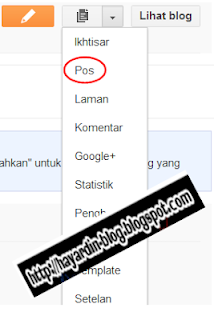



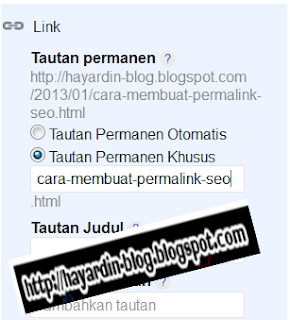
Posting Komentar untuk "Cara Buat Postingan di Blog Pada Tampilan Baru Blogger"
Terimakasih Sudah Membaca Artikel Dalam Blog www.hayardin.com
Silahkan Tinggalkan Komentar Karena Komentar Anda adalah inspirasi saya untuk membuat goresan dalam blog ini...
Saya akan sangat berterima kasih dan menghormati Anda jika tidak melakukan SPAM. Kritik dan saran yang membangun akan saya terima dengan senang hati...
Salam SUKSES !
Hayardin, S.Pd